Comprendre et appliquer la logique booléenne dans Microsoft Excel pour optimiser vos formules
Guide complet pour utiliser la logique booléenne dans Microsoft Excel
La logique booléenne constitue un élément fondamental pour créer des formules efficaces dans Microsoft Excel. Cette méthode d’évaluation permet de tester des conditions et de retourner des résultats précis sous forme de valeurs VRAI ou FAUX. Ce guide présente les étapes détaillées pour maîtriser cette technique essentielle.
1. Comprendre les concepts fondamentaux de la logique booléenne
Définitions essentielles
La logique booléenne repose sur quatre concepts clés qu’il convient de maîtriser :
- Logique booléenne : Méthode utilisée pour évaluer des conditions, retournant soit VRAI soit FAUX
- Valeurs booléennes : Les deux valeurs possibles sont VRAI et FAUX. Dans les formules, VRAI équivaut à 1 et FAUX équivaut à 0
- Fonctions logiques : Les principales fonctions logiques d’Excel sont ET, OU, OU.EXCLUSIF, NON, SI et leurs variantes
- Opérateurs logiques : Symboles mathématiques utilisés pour comparer des valeurs : = (égal à), > (supérieur à), = (supérieur ou égal à), <= (inférieur ou égal à), (différent de)
Matériel nécessaire
- Microsoft Excel (version 2016 ou ultérieure recommandée)
- Un ordinateur avec système d’exploitation Windows ou Mac
- Données d’exemple pour pratiquer les exercices
- Accès aux fonctions logiques d’Excel
2. Maîtriser les valeurs booléennes VRAI et FAUX
Étape 1 : Créer des comparaisons simples
- Ouvrir une nouvelle feuille de calcul Excel
- Dans la cellule A1, saisir la formule : =15=15
- Appuyer sur Entrée pour valider
- Observer le résultat VRAI, car 15 est égal à 15
Important : Chaque formule Excel commence par le symbole égal (=). Il ne faut pas confondre ce symbole avec l’opérateur logique d’égalité utilisé dans les comparaisons booléennes.
Étape 2 : Tester des comparaisons avec des références de cellules
- Saisir la valeur 10 dans la cellule B2
- Saisir la valeur 20 dans la cellule B3
- Dans la cellule C2, saisir la formule : =B2=B3
- Appuyer sur Entrée pour obtenir le résultat FAUX
Étape 3 : Comprendre la valeur numérique des booléens
- Dans la cellule A1, saisir une formule qui retourne VRAI
- Dans la cellule B1, saisir une formule qui retourne FAUX
- Dans la cellule C1, saisir la formule : =A1+B1
- Observer le résultat 1, confirmant que VRAI = 1 et FAUX = 0
3. Appliquer la logique booléenne dans un contexte professionnel
Étape 1 : Créer un tableau de suivi des livraisons
- Créer un tableau avec les colonnes suivantes :
- Colonne A : Nom de l’employé
- Colonnes B à E : Livraisons par jour (Lundi, Mardi, Mercredi, Jeudi)
- Colonne F : Objectif atteint (100 livraisons)
- Remplir les données d’exemple pour plusieurs employés
Étape 2 : Créer une formule de vérification d’objectif
- Dans la cellule F2, saisir la formule : =B2+C2+D2+E2=100
- Appuyer sur Entrée pour valider
- Sélectionner la cellule F2 et double-cliquer sur la poignée de recopie
- Observer les résultats VRAI ou FAUX selon que l’objectif est atteint
Étape 3 : Convertir les valeurs booléennes en cases à cocher
- Sélectionner toutes les cellules contenant des valeurs booléennes
- Dans l’onglet Insertion du ruban, cliquer sur “Case à cocher”
- Observer la transformation : VRAI devient une case cochée, FAUX une case non cochée
4. Utiliser les fonctions logiques avancées
Fonction ET : Vérifier plusieurs conditions simultanément
- Créer un tableau avec des colonnes “Formation” et “Période d’essai”
- Dans une nouvelle colonne, saisir la formule : =ET(B2=”O”,C2=”O”)
- Cette formule retourne VRAI uniquement si les deux conditions sont remplies
- Appliquer la formule aux autres lignes du tableau
Fonction OU : Vérifier qu’au moins une condition est remplie
- Créer un tableau avec des colonnes “Statut” et “Niveau”
- Saisir la formule : =OU(B3=”Or”,C3=”Senior”)
- Cette formule retourne VRAI si l’une des deux conditions est vraie
- Tester avec différentes combinaisons de valeurs
Fonction OU.EXCLUSIF : Vérifier qu’une seule condition est remplie
- Créer un tableau pour le choix de plan de santé (Plan A ou Plan B)
- Utiliser des cases à cocher pour les options
- Saisir la formule : =OU.EXCLUSIF(B2=VRAI,C2=VRAI)
- Cette formule retourne VRAI uniquement si une seule option est sélectionnée
5. Combiner les fonctions logiques pour des conditions complexes
Étape 1 : Imbriquer des fonctions logiques
- Créer un tableau avec des colonnes “Météo” et “Disponible”
- Saisir la formule : =ET(OU(B3=”Soleil”,B3=”Nuageux”),C3=”O”)
- Cette formule combine les fonctions ET et OU pour créer une condition complexe
- Tester avec différentes combinaisons de données
Étape 2 : Utiliser la fonction NON pour inverser la logique
- Créer une formule simple qui retourne VRAI ou FAUX
- Entourer cette formule avec la fonction NON : =NON(formule_existante)
- Observer comment le résultat s’inverse
- Appliquer cette technique dans des scénarios où l’on souhaite identifier les exceptions
6. Optimiser les performances avec les opérateurs logiques
Utilisation des opérateurs de comparaison
- Créer un tableau de données numériques (par exemple, des ventes mensuelles)
- Utiliser l’opérateur > pour identifier les valeurs supérieures à un seuil : =B2>10000
- Utiliser l’opérateur < pour identifier les valeurs inférieures : =B2<5000
- Combiner avec des fonctions comme SOMME.SI pour des analyses avancées
Gestion des valeurs textuelles
- Créer un tableau avec des données textuelles
- Utiliser l’opérateur = avec des guillemets : =B2=”Validé”
- Utiliser l’opérateur pour identifier les différences : =B2″En attente”
- Attention : Toujours encadrer les valeurs textuelles de guillemets doubles
7. Appliquer la fonction SI avec la logique booléenne
Étape 1 : Créer des conditions simples avec SI
- Dans une cellule, saisir la formule : =SI(B2>1000,”Objectif atteint”,”Objectif non atteint”)
- Cette formule utilise la logique booléenne pour retourner du texte personnalisé
- Tester avec différentes valeurs pour vérifier le fonctionnement
Étape 2 : Combiner SI avec les fonctions logiques
- Créer une formule complexe : =SI(ET(B2>500,C2=”Validé”),”Approuvé”,”Rejeté”)
- Cette formule vérifie deux conditions simultanément
- Adapter la formule selon les besoins spécifiques du projet
8. Bonnes pratiques et conseils d’optimisation
Conseils pour améliorer les performances
- Limiter le nombre de conditions : Les fonctions ET, OU et OU.EXCLUSIF acceptent jusqu’à 255 conditions, mais il convient de rester raisonnable
- Utiliser des références absolues : Employer $ pour fixer les références lors de la recopie de formules
- Documenter les formules complexes : Ajouter des commentaires pour expliquer la logique utilisée
- Tester systématiquement : Vérifier chaque formule avec des données variées
Erreurs courantes à éviter
- Oublier les guillemets pour les valeurs textuelles
- Confondre l’opérateur d’égalité avec le symbole de début de formule
- Négliger la casse dans les comparaisons textuelles
- Imbriquer trop de fonctions, rendant la formule illisible
Conclusion
La maîtrise de la logique booléenne dans Microsoft Excel permet de créer des formules puissantes et précises pour l’analyse de données. En suivant ces étapes méthodiques, il devient possible de construire des conditions complexes qui automatisent les processus de prise de décision. La pratique régulière de ces techniques renforce la capacité à résoudre des problèmes analytiques variés et améliore significativement l’efficacité dans l’utilisation d’Excel.
Cette approche structurée de la logique booléenne constitue une base solide pour développer des compétences avancées en analyse de données et en automatisation des tâches répétitives. L’application de ces principes dans des contextes professionnels réels démontre leur valeur pratique pour optimiser les flux de travail et améliorer la précision des analyses.

Rédactrice spécialisée en édition de site. Formation de journaliste et passionnée par les nouvelles technologies, l’intelligence artificielle et la rédaction web.
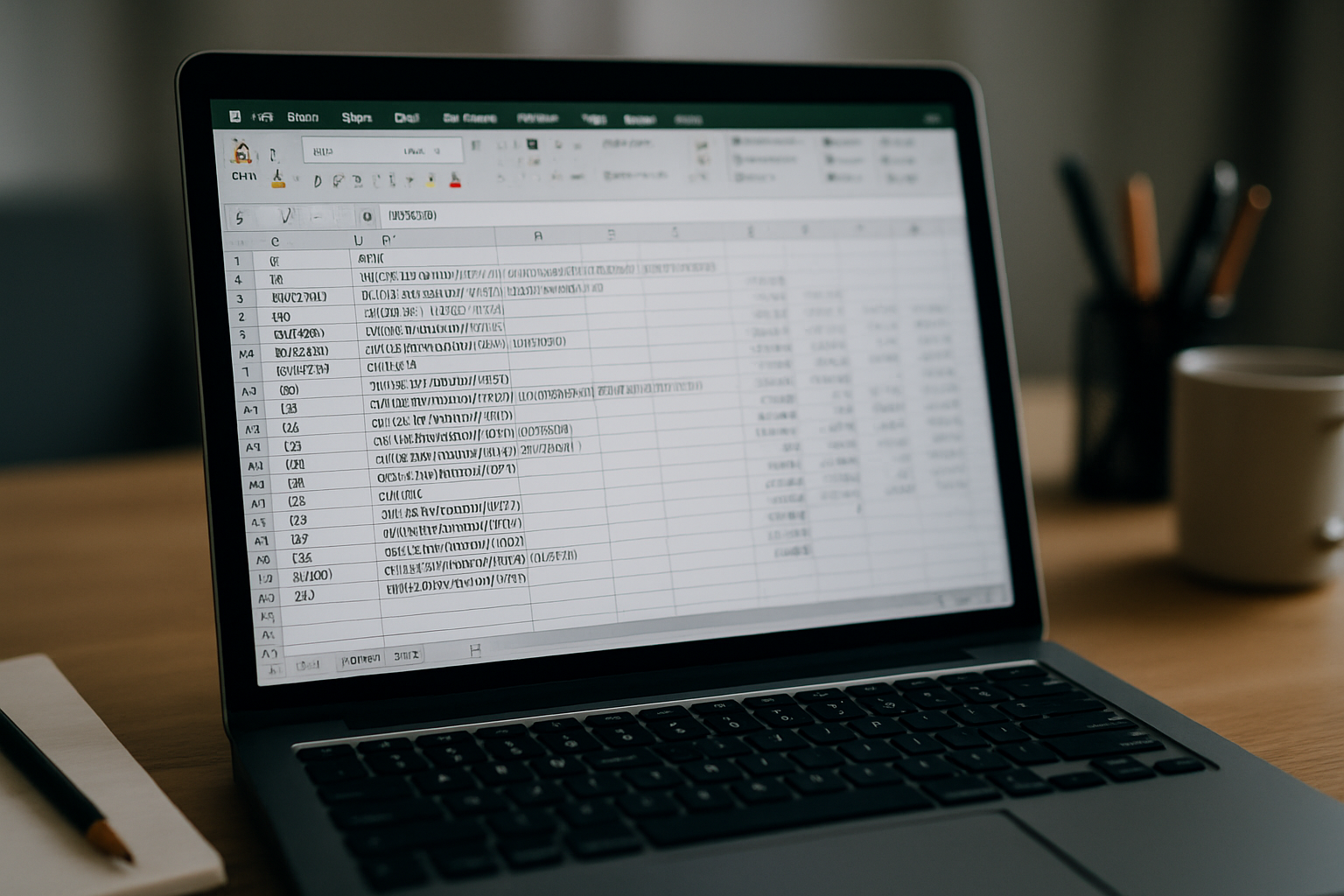



Laisser un commentaire